今天小编分享一下win10系统找不到Flashpaper打印机选项无法进行打印问题的处理方法,在操作win10电脑的过程中常常不知道怎么去解决win10系统找不到Flashpaper打印机选项无法进行打印的问题,有什么好的方法去处理win10系统找不到Flashpaper打印机选项无法进行打印呢?今天本站小编教您怎么处理此问题,其实只需要1、在窗口中找到我的电脑图标,使用鼠标右键右击图标,点击管理选项; 2、在窗口右边找到服务界面,在界面中找到print spooler选项,查看选项是否处于已启动状态;就可以完美解决了。下面就由小编给你们具体详解win10系统找不到Flashpaper打印机选项无法进行打印的图文步骤:
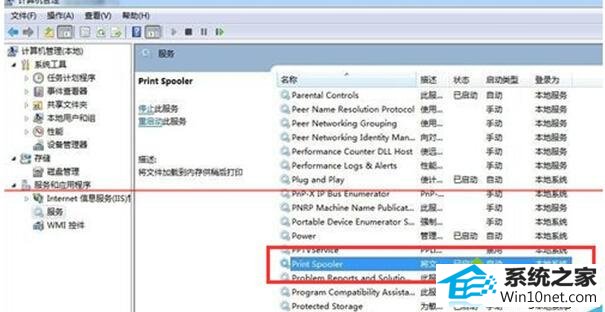
1、在窗口中找到我的电脑图标,使用鼠标右键右击图标,点击管理选项;
2、在窗口右边找到服务界面,在界面中找到print spooler选项,查看选项是否处于已启动状态;
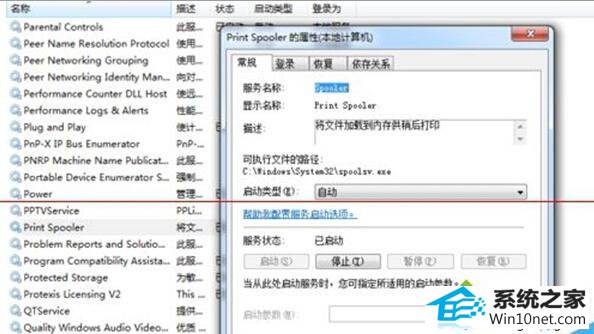
3、如果print spooler没有启动,需要将选项开启,使用鼠标右键右击print spooler选项;
4、点击属性,电脑会出打开print spooler的属性窗口,在窗口中间找到启动类型选项,在选项后面设定启动类型为自动,点击确定;
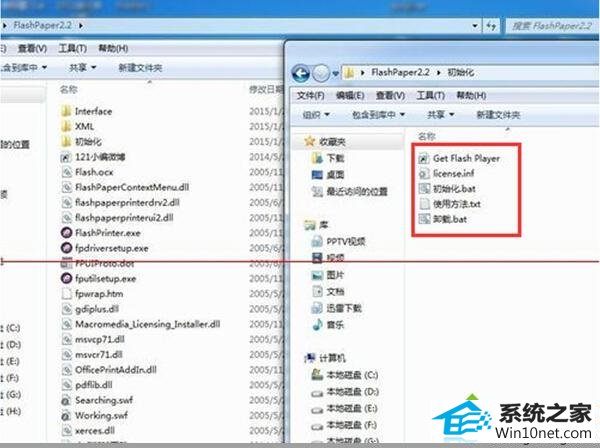
5、下载安装 Flashpaper,随后需要添加虚拟打印机,打开控制面板窗口,在窗口中找到打印机和传真图标,在图标下面找到并点击添加打印机,可以打开添加打印机窗口,在窗口中设定打印机类型,将打印机端口设定为Flashpaper2printerport,将打印机名字设定为macromedia flashpaper;
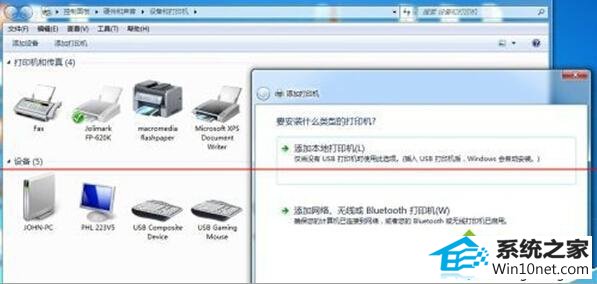
6、如果无法打印将flashpaper程序,使用鼠标点击虚拟打印机窗口中的设定,将打印机设为共享,然后重新安装flashpaper程序,再次测试发现已经可以成功打印了。
按照上述方法操作之后就可以设置找到Flashpaper打印机选项进行打印了,希望能够帮助到大家。
系统城装机卫士 魔法猪一键重装系统 桔子xp系统下载 小黑马一键重装系统 熊猫装机大师 系统之家官网 u大仙装机助理 绿茶装机卫士 金山系统 专业版装机管家 家庭版装机卫士 技术员u盘启动盘制作工具 电脑公司一键重装系统 小白菜重装系统 金山win7系统下载 大番薯u盘启动盘制作工具 熊猫装机助理 咔咔win10系统下载 绿茶装机助理 华硕u盘装系统